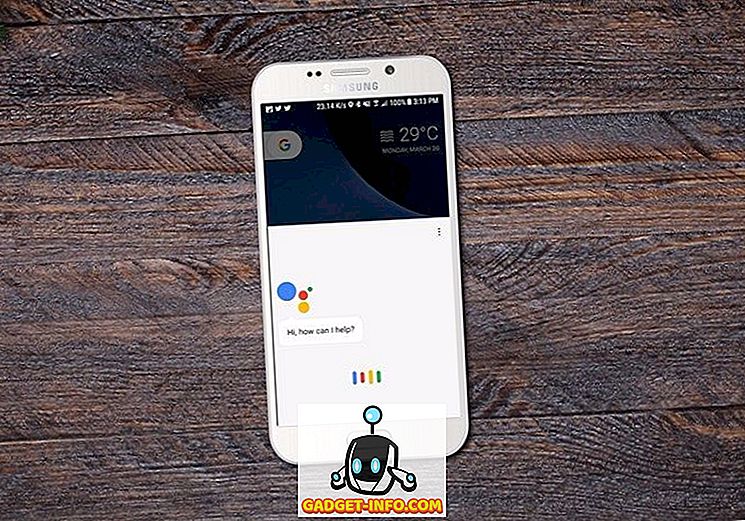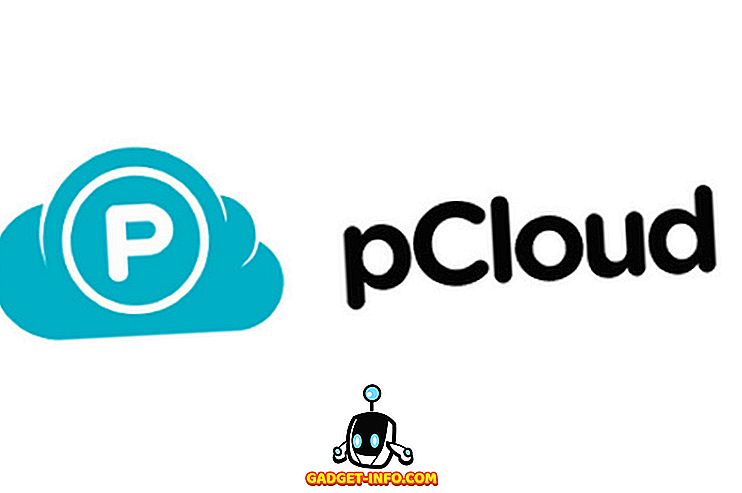Tidak ada keraguan bahawa peranti Kindle Amazon telah mengubah cara kita membaca dan nampaknya, tidak ada yang menghentikannya dalam masa terdekat. Walaupun terdapat pembaca e-pembaca yang lain yang terdapat di pasaran hari ini, peluangnya, jika anda merancang untuk membeli satu, anda akan mendapat Kindle. Walau bagaimanapun, jika anda baru-baru ini membeli e-reader Kindle, anda akan tahu bahawa ia tidak semudah digunakan kerana ia kelihatan dari awal. Oleh itu, kami berada di sini untuk membantu anda dengan itu, berikut adalah 15 Petua dan tip untuk menyalakan anda dengan e-pembaca:
1. Ambil Screenshot
Jika anda tertanya-tanya bagaimana anda boleh mengambil tangkapan skrin pada Kindle anda, ia agak mudah. Apa yang perlu anda lakukan ialah ketuk sudut menentang (atas dan bawah) dengan dua jari pada masa yang sama, seperti kanan atas dan bawah kiri. Cara lain ialah tekan terus sudut dan sentuh di sudut bertentangan dan tangkapan skrin akan diambil. Skrin akan berkelip dengan apa yang anda lihat di halaman bertukar, untuk mengesahkan bahawa tangkapan skrin telah diambil. Anda kemudian boleh melihat tangkapan skrin pada PC anda.
2. Tetapkan kod laluan
Sekiranya anda tidak mahu sesiapa yang bermain-main dengan kandungan Kindle anda, anda boleh menetapkan kod laluan keselamatan untuk mengunci peranti. Untuk menetapkan kod laluan, pergi ke Tetapan-> Opsyen Peranti-> Kod Laluan Peranti . Di sini, anda boleh memasukkan kod laluan, yang akan memastikan kandungan anda dilindungi.
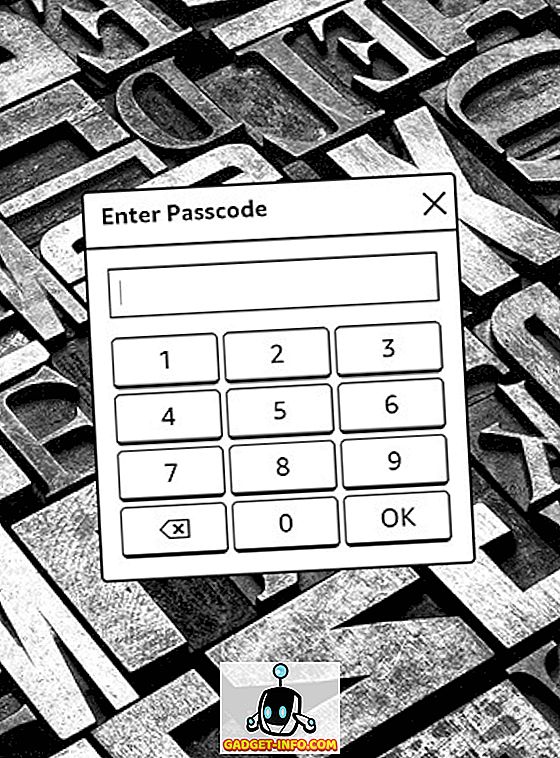
3. Hidupkan Page Refresh
Sedangkan Kindle secara automatik membuat halaman menyegarkan selepas setiap 6 putaran, terdapat juga pilihan untuk menyegarkan paparan selepas setiap giliran halaman. Ini memastikan anda tidak melihat kesan hantu selepas giliran setiap halaman dan juga membawa teks yang lebih bersih & tajam. Walau bagaimanapun, ia menjejaskan bateri Kindle. Untuk menghidupkannya, pergi ke Settings-> Reading Options dan enable " Page Refresh ".
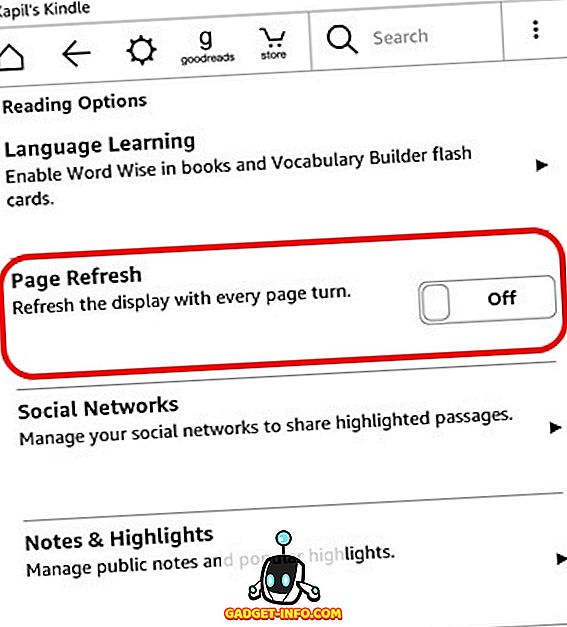
4. Sorot Teks
Anda boleh menyerlahkan teks untuk menyimpan beberapa petikan atau petikan untuk kegunaan kemudian. Untuk melakukannya, hanya tekan terus dan seret untuk memilih teks yang anda mahu dan kemudian, tekan pilihan " Sorotan ". Anda juga boleh memilih pilihan " Nota " untuk menyimpan teks dengan tajuk. Teks yang diketengahkan masih diserlahkan dalam e-book, dan ditambah pula dengan fail " Keratan " yang berasingan.
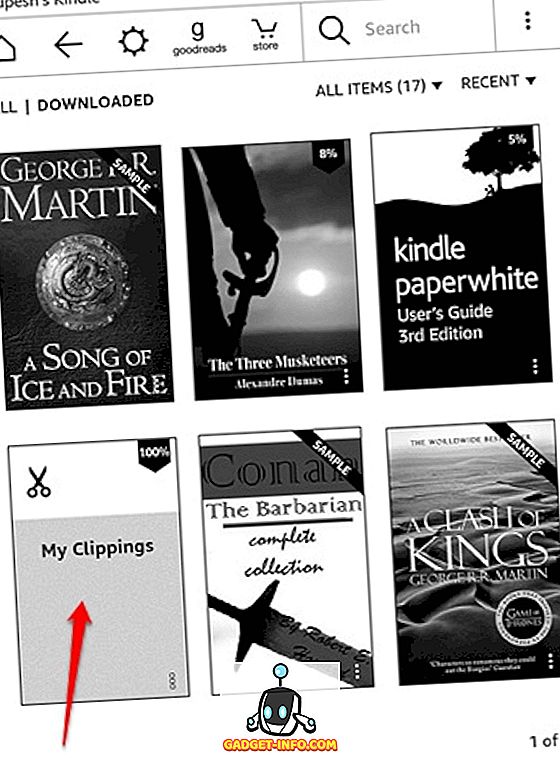
5. Sambungkan akaun sosial untuk berkongsi petikan
Mahu berkongsi petikan dari buku atau petikan, Kindle termasuk integrasi Facebook dan Twitter untuk perkongsian mudah. Yang perlu anda lakukan ialah menyambungkan akaun anda ke peranti. Untuk melakukannya, pergi ke Tetapan-> Pilihan Membaca-> Rangkaian Sosial dan hubungkan akaun Facebook & Twitter anda. Sebaik sahaja anda telah menyambungkan akaun anda, anda hanya boleh memilih teks dari buku dan tekan butang "Kongsi" untuk membaginya pada rangkaian sosial.
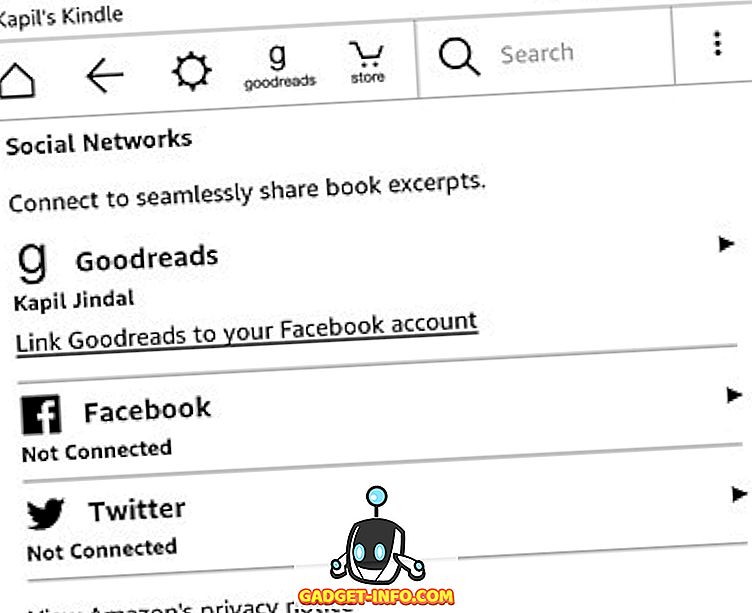
6. Matikan Kandungan yang Disyorkan
Kindle memaparkan bahagian cadangan di skrin utama dan jika anda ingin menyembunyikannya, ada pilihan untuk itu. Anda boleh menuju ke Tetapan-> Pilihan Peranti-> Peribadikan Pilihan Kindle anda-> Pilihan Lanjutan dan matikan " Paparan Skrin Laman Utama ".
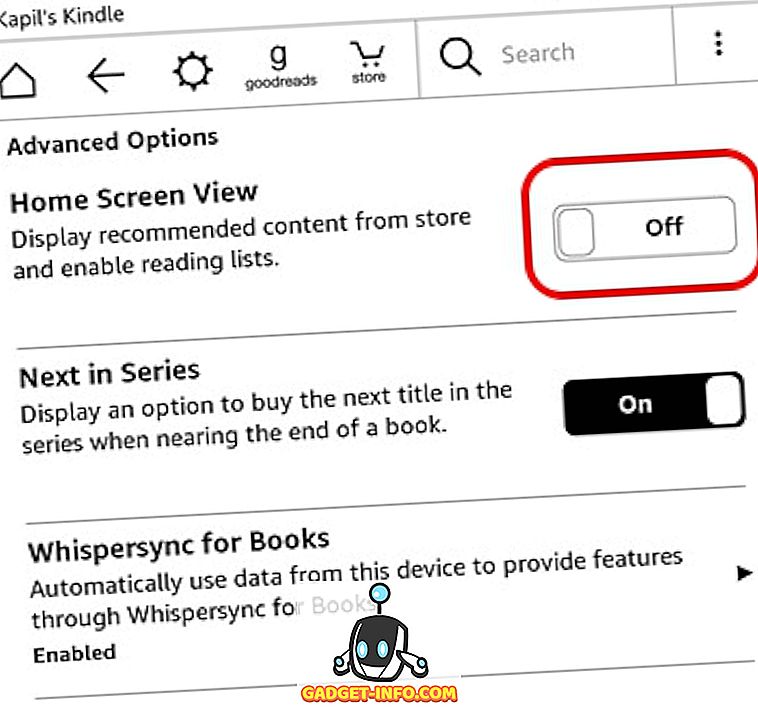
7. Buat Koleksi
Jika anda bercadang untuk membeli banyak buku di Amazon Kindle anda, penting untuk anda membuat koleksi untuk menyimpan perkara yang disusun. Seperti namanya, koleksi membolehkan anda menyusun buku berdasarkan minat atau genre anda. Untuk membuat koleksi, tekan butang tiga-titik menu di bahagian atas kanan di skrin utama dan ketik " Buat Koleksi ". Kemudian, beri nama koleksi anda dan tambahkan buku yang anda inginkan dalam koleksi itu. Itu sahaja dan anda mesti melihat koleksi buku baru anda di skrin utama.
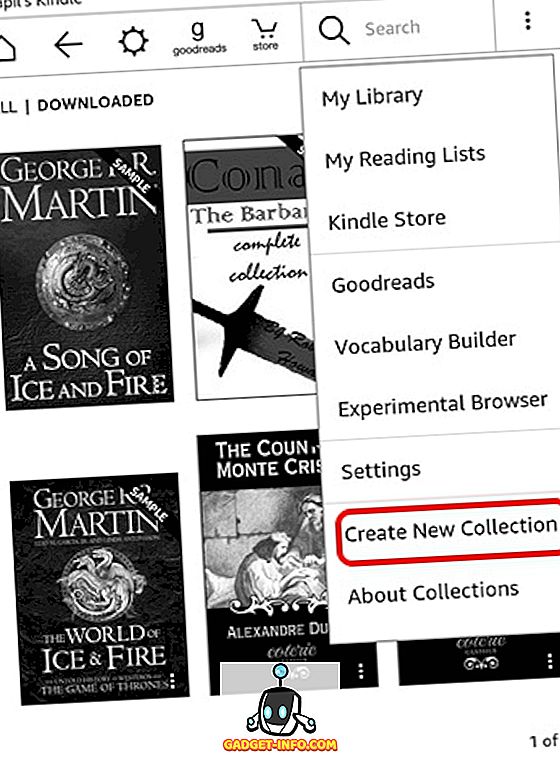
8. Tukar Tetapan Paparan
Tidak seperti apa yang kita jangkakan dari sistem operasi moden, tetapan paparan pada Kindle boleh menjadi agak sukar untuk dijumpai. Juga, tetapan paparan dalam pek Kindle dalam beberapa fungsi penting seperti keupayaan untuk menukar saiz teks, font, orientasi, jarak teks, margin dan kemajuan membaca .
Untuk menyemak tetapan paparan, buka buku dan ketik di atas untuk membuka bar navigasi . Kemudian, ketik pada ikon teks "Aa" bersebelahan butang saham & penanda buku untuk membuka tetapan paparan. Di sini, anda akan mencari tab yang berbeza untuk fon, halaman dan kemajuan membaca.
9. Tetapkan semula Kindle anda
Merancang untuk menjual Kindle anda dan ingin menghapus data anda atau Kindle anda menghadapi masalah? Nah, anda sentiasa boleh melakukan tetapan semula kilang untuk menggegarkannya. Sebaik sahaja anda menetapkan semula Kindle anda, akaun anda, tetapan, semua buku akan dipadamkan dari peranti dan anda perlu memuat turunnya lagi dari awan.
Sekiranya anda okay dengan semua itu dan masih mahu melakukannya, tekan butang menu tiga titik di skrin utama dan pergi ke Tetapan . Dalam halaman Tetapan, tekan butang tiga titik sekali lagi, di mana anda akan menemui pilihan untuk Kindle Store, kemas kini Kindle anda, mulakan semula, set semula peranti, maklumat peranti. Pilih " Tetapkan Semula Peranti " dan tekan "Ok" apabila diminta dan Kindle anda perlu dihapuskan kepada yang baru.
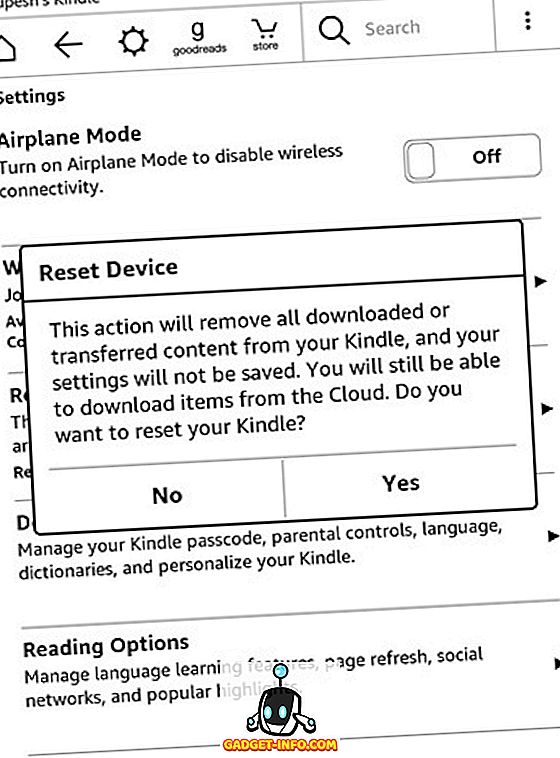
10. Tekan semula untuk menetapkan gantung
Jika Kindle anda terasa sedikit laggy atau hanya digantung pada anda, anda boleh memaksa peranti untuk memulakan semula, untuk memperbaiki perkara-perkara. Jika Kindle anda hanya berfungsi pada sisi yang lebih perlahan, hanya mulakan semula peranti dengan menekan butang memegang kuasa untuk membuka menu kuasa dan memilih "Mulakan semula" untuk membetulkan perkara. Jika Kindle anda hanya terperangkap, anda perlu menekan butang kuasa selama sekitar 40 saat untuk memaksa memulakan semula pembaca e-mel.
11. Meningkatkan Bateri
Peranti Kindle sudah mempunyai hayat bateri yang hebat, yang menjadikan telefon pintar zaman sekarang kelihatan seperti raksasa kuasa lapar. Walau bagaimanapun, jika anda ingin mendapatkan lebih banyak jus daripada peranti Kindle anda, anda boleh melakukannya dengan membolehkan mod Pesawat, apabila anda tidak memuat turun apa-apa dari awan atau Gedung. Anda juga boleh menala kecerahan paparan kepada minimum dan matikan Page Refresh untuk meningkatkan prestasi bateri.
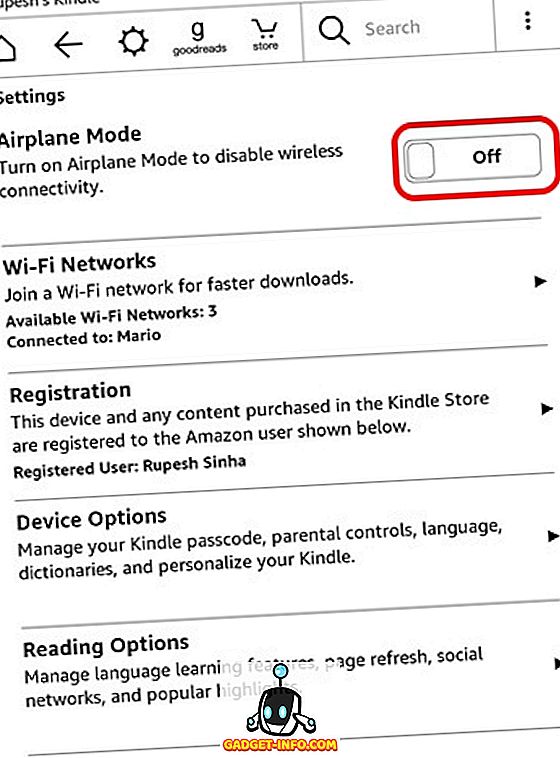
12. Dapatkan 'Kandungan Aktif' pada Kindle anda
Walaupun Kindle Paperwhite tidak mempunyai keupayaan untuk menjalankan apl atau permainan Android, Amazon menawarkan beberapa "Kandungan Aktif", yang tidak lain hanyalah aplikasi dan permainan yang direka untuk memaparkan e-dakwat Kindle. Terdapat beberapa permainan yang menarik seperti Sudoku, Setiap Word, Jungle Juice dan lain-lain yang boleh anda pasang di Kindle anda. Apa yang perlu anda lakukan ialah pergi ke Amazon Kindle Store dan cari kandungan aktif, pergi ke aplikasi atau permainan dan pilih " Deliver to " dan pilih peranti Kindle anda untuk mendapatkannya di e-reader anda.
13. Hantar eBook dan kandungan lain ke Kindle anda
Amazon menjadikannya sangat mudah untuk menghantar artikel web, teks, dokumen dan juga eBook dari peranti anda yang lain melalui aplikasi Send To Kindle. Ia menyokong format eBook Kindle seperti MOBI, AZW, bersama-sama dengan jenis fail lain seperti PDF, DOC, DOCX, HTM, RTF dll. Ia juga menyokong fail imej seperti PNG, JPEG, GIF dan banyak lagi.
Muat turun aplikasi Hantar ke Kindle (Windows, OS X, Android, Chrome dan Firefox)
Bersama dengan aplikasi ini, anda juga boleh menghantar fail ini melalui e-mel terus ke Kindle anda . Apabila anda log masuk dari akaun Amazon anda, Kindle secara automatik membuat akaun e-mel Kindle secara automatik. Sebagai contoh, anda mempunyai akaun Amazon dengan email [email protected], akaun [email dilindungi] akan dibuat secara automatik. Walau bagaimanapun, sebelum anda atau orang lain mula menghantar fail melalui e-mel ke Kindle, anda perlu menambah ID e-mel mereka kepada "Senarai E-mel Dokumen Peribadi yang Diluluskan". Sebaik sahaja akaun e-mel ditambah, anda boleh menggunakannya dengan mudah untuk menghantar dokumen, dll eBook dengan hanya melampirkannya.
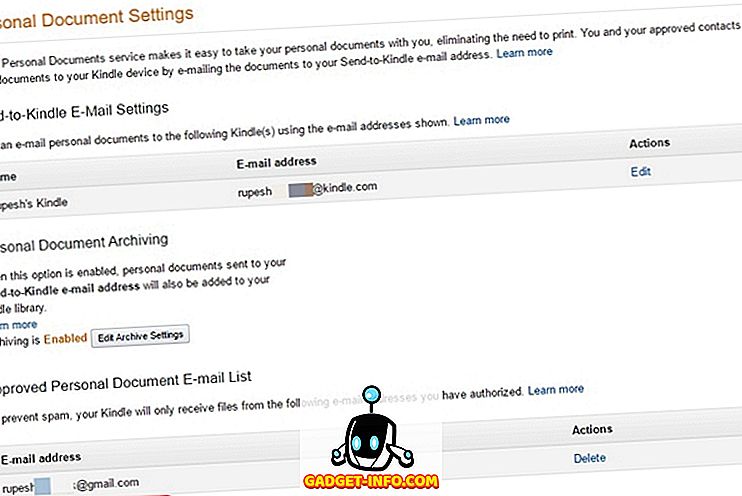
14. Pindahkan ePUB eBook dari Kaliber
Jika anda mempunyai eBook percuma yang dimuat turun di PC anda, anda boleh memindahkannya dengan mudah ke Kindle anda. Salah satu format eBook yang paling biasa di seluruh web adalah ePub dan sejak Kindle tidak menyokong format ePUB secara asli, anda perlu menggunakan perisian Kaliber untuk menukar dan kemudian memindahkan eBook ke Kindle.
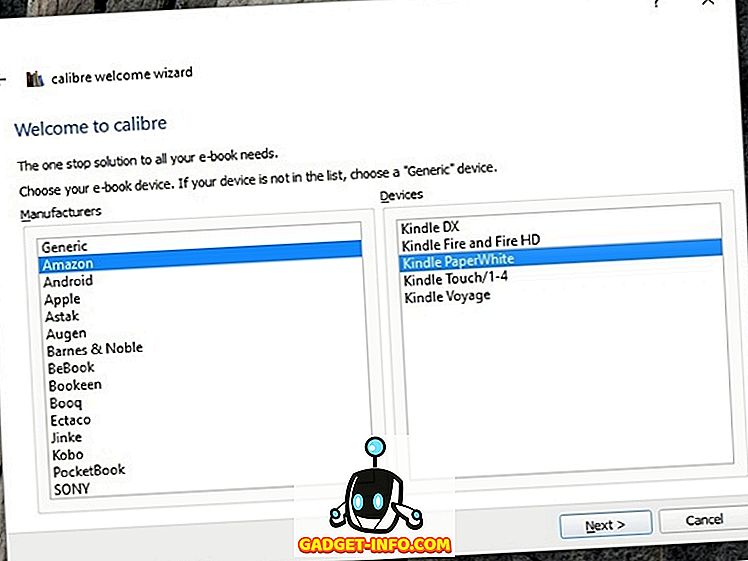
Apabila anda memasang Kaliber pada Mac atau Windows PC anda, ia meminta anda untuk e-pembaca dan anda menggunakannya. Apabila perisian disediakan, anda boleh menambah buku dan menukarnya ke format MOBI atau AZW asli Kindle. Kemudian, anda boleh menghantarnya ke perkhidmatan e-mel terbina dalam Kindle melalui Kaliber atau menghantarnya secara manual. Cukup mudah, kan?
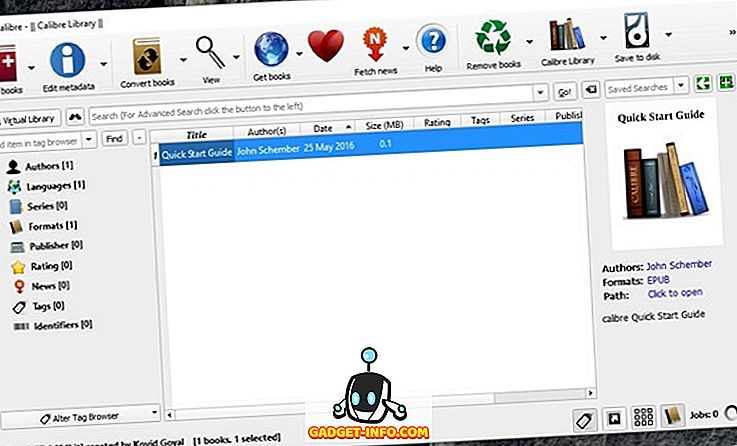
Muat turun Kaliber (Windows, OS X, Linux, Portable)
15. Padam eBook dari Kindle dan Awan
Apabila anda menekan butang menu tiga titik pada buku-buku di skrin utama Kindle, anda mendapat pilihan untuk " Buang dari Peranti ", yang tidak benar-benar memadamkan buku itu, kerana ia masih boleh didapati di awan. Untuk memadamkan kandungan dari awan, anda perlu pergi ke halaman "Mengurus kandungan dan peranti" Amazon.com anda dan memadamkan buku dan kandungan lain dari sana.
Bersedia untuk memanfaatkan sepenuhnya pengalaman Kindle anda?
Ini adalah beberapa tip dan trik yang cukup asas namun berguna untuk peranti e-pembaca Kindle tetapi jika anda suka untuk menggerumit, anda boleh mendapatkan lebih banyak dengan mengarungi peranti dan membuka kunci seluruh dunia ciri-ciri baru. Walau bagaimanapun, kami tidak mengesyorkan itu kepada pembeli Kindle yang baru. Jadi, buat masa ini, cubalah helah ini dan beritahu kami jika anda memerlukan sebarang bantuan menggunakan Kindle. Bunyi di bahagian komen di bawah.